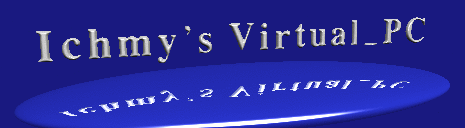Virtual Win3.1で遊ぼうのこーな
0.目次
4.日本語Windows3.1のセットアップ(ビデオドライバ)
1.このこーなーの概要
このこーなーでは仮想化ソフト上でWin31 を 立ち上げるためのTipsを紹介する予定ですが工事中
なにげに、このサイト一番の目玉ページだったりします。
| 仮想化ソフト | Addin | 状況 |
|---|---|---|
| Vmware | × | 音出し失敗 |
| VirtualBOX | ||
| VirtualPC | かなり要Tips、ネット接続に失敗 | |
| QEMU |
2.用意する持ち物
あなたが古くからのパソコンファンで以下のものをお持ちでしたら インストールはすんなり行きます。| 持ち物 | 筆者が用意したもの |
|---|---|
| (a) OSインストールFD/CD | 日本語 Windows3.1CD |
| (b) DOS インストールFD | MS-DOS Ver6.2V インストールFD |
| (c) CD-ROM ドライバ | Mitumi IDE-CDROM ドライバFD |
3.日本語Windows3.1のセットアップ
(1) DOS/V のインストール
Win3.1 では単独クリーンインストールは出来ませんので、まず 日本語DOS/Vで遊ぼうのこーなを参照してDOS/Vをインストールしてください
(2) Windows3.1 のインストール
① e:\setup で開始 (インストールメディアがCDROMの場合)② プリンタの組込画面は現時点で不要なので「キャンセル」を選択
③ config.sys、autoexec.bat にsmartdrvが追加されたので消しておく
④ Win3.1を立ち上げるコマンド“win”をautoexec.batの末尾に書いておく
(3) サウンドドライバの設定
① 『コントロール パネル』→『ドライバ』より『追加(A)...』→『Criative Labs Sound Blaster 1.5』を選択。設定は「ポート = 220」、「割り込み = 5」です。
② VirtualBOX では仮想マシンのサウンドドライバをSoundBlaster16 に予め設定下さい
③ Vmware で同様にSB16に設定したが音出しに失敗
4.日本語Windows3.1のセットアップ(ビデオドライバ)
ビデオドライバは仮想化ソフトにより異なるのでそれぞれ解説する(1) VirtualPC
① [Virtual Machine Downloads] より S3 Driver である 「Windows 3.11 S3 Video Drivers referencedin the Tech Ref(w3117004.zip)」を入手。内容解凍して仮想マシンに渡す。
(※ 筆者はVirtualPC 上のwin98にwin31用仮想HDをマウントして流し込み)
② 『Windows セットアップ』→『設定(O)』→『基本ハードウェアの変更(C)...』を選択。
『ディスプレイ(D):』内の『その他の display (OEMのディスクが必要)』で、上記流し込んだディレクトリを
指定して、Install します。
ドライバの種類は『S3 Trio64V 1.70.04 1024x768 64K C LF』を筆者は選択しました
(2) QEMU
① Drivers for QEMU devicesより Drivers for Cirrus GD-5446 video adapter のwin用を入手。内容解凍して仮想マシンに渡す。
② 解凍したディレクトリ内の\win31\setup.exe をファイルマネージャでクリック実行するとインストールされる
(3) VMware
Vmwareの SVGAドライバについてはKen Kato様が「仮想な背中」サイトにて公開されておられるのですがinfoseek無料HPサービス「iswebライト」サービス終了に巻き込まれてサイトが一時閉鎖されています。
止むを得ないので、以下、当サイトよりパッチ再配布します。
① まず汎用SVGAドライバ SVGA.EXEを入手
昔はマイクロソフトから配布されていたらしいのですが今は無いので
http://www.conradshome.com/win31/files/svga.exeより入手。
② 「仮想な背中」サイトよりいただいたWindows 3.1 用 SVGA ドライバパッチ win31svga-060411.zip を入手
展開してvgapatch.comを取り出し、ともに仮想マシンに渡す
③ 仮想マシン上でSVGA.EXE実行しドライバ展開、同一ディレクトリでvgapatch.com p 実行。
あとはVirtualPC編と同様にドライバ設定
④ 「仮想な背中」サイトの一日も早い復旧をお待ちしております。
(4) VirtualBOX
上記 「仮想な背中」パッチの元になったJapheth 氏の SVGApatch ( http://www.japheth.de/dwnload1.htmlの表の下のほうWin16のトップ) よりWindows 3.1 用 SVGA ドライバパッチsvgaptch.exeを入手VMwareと同様に仮想マシンに流し込んでパッチあて適用で画面が広がった
とりあえず筆者の環境で動作したが、あまり検証はできていない
5.Win3.1でネットワークに挑戦(パケットドライバ編)
Win95出現前はネットにつなぐ方法が確立されておらず、かなり苦労します。
ここではファイル共有ができないものの、簡単なパケットドライバを使う方法を試します
(1) 用意するファイル
以下のファイルをネットからダウンロードして解凍、仮想マシンに渡してください参考までに筆者がダウンロードした場所を示しますが、ほかにもググれば出てきます。
| ファイル | 筆者がゲットした場所 |
|---|---|
|
Trumpet Winsock ※シェアウエアです |
ftp://ftp.riken.jp/pc/winsock-l/winsock/twsk30d.exe |
| パケットドライバ |
Crynwr様サイトからダウンロードください (a) Vmware 用 (イーサネットアダプタを"AMD Lance" NATに設定) VirtualBox用(同上 "PCnet-FAST III" NATに設定) http://www.crynwr.com/drivers/amdpd.zip 内のpcntpk.com (b) Qemu 用 (=NE2000 -M isapcオプションで起動) http://www.crynwr.com/drivers/many-other-drivers.zip 内の ne2000.com (c) VirtualPC 用 (=DEC21140)は筆者の環境では読込時ハング......orz |
| winpkt.com | ftp://ftp.uni-freiburg.de/pub/pc/msdos/windows/drivers/packet/winpkt.com |
(2) インストール
① Win3.1のファイルマネージャからtrumpetwinsockのsetup.exeを実行② 展開してできたディレクトリに先ほどのパケットドライバとwinpkt.comをいれる
③ autoexec.bat に以下の行を追加し再起動
(a) Vmware / VirtualBOX の場合
C:\trumpet\pcntpk.com INT=0x60
C:\trumpet\winpkt.com 0x60 C:\trumpet\ne2000.com 0x60
C:\trumpet\winpkt.com 0x60(3) 設定
① trumpet winsock のアイコンをたたき、File→Setup② ドライバのところをPacket driver選択し
③ ネットワークパラメータを設定
仮想化ソフトにより内部プライベートIPが違うので以下の様に設定
(a) Vmware の場合
IP="192.168.249.130"、GateWay="192.168.249.2"
(b) VirtualBOX / Qemu の場合
IP="10.0.2.15"、GateWay="10.0.2.2"
(c) 共通部分
DNS="あなたのDNSIP" Vector="60"、Netmask="255.255.255.0"
設定終わったらtrumpet wincsockを再立ち上げ、アイコン化しておく
(4) ブラウザーのインストール
Win3.1で動作するブラウザについてはFake H'Imagine様の Windows3.1でインターネットに接続しようの解説が一番分かりやすいと思います。
筆者はここからIE4をいただいて動作させました。
(※なお、ここの2章のダイアラー関連はモデム接続時の話でLAN接続時は不要です
IE4インストール時にダイアラー関連はインストールしないでください)
6.おまけネタ(ブラウザでWin3.1をエミュレート)
Windows3.1 がどのように動くか、実物を見たことの無い人もおられるかと思います。
いちどこちらのサイト( www.michaelv.org) を覗いてみてください。
ブラウザー上であの懐かしいWindows3.1の動きが体験できます
内部でインターネットブラウザだってちゃんと動きますし、久々にマインスイーパで遊ぶことも出来ます
ichmy本家サイト
OS伝説で遊ぼうのこーなー
-
OS伝説で遊ぼうのこーなー
- Win11を無料で遊ぶこーな
- Win7で遊ぼうのこーな
- WinXPで遊ぼうのこーな
- Win2Kで遊ぼうのこーな
- Win98で遊ぼうのこーな
- Win95で遊ぼうのこーな
- Win3.1で遊ぼうのこーな
- 日本語DOS/Vで遊ぼうのこーな
- Solarisで遊ぼうのこーな
- FreeBSDで遊ぼうのこーな
- NetBSDで遊ぼうのこーな
- Linuxで遊ぼうのこーな
- Androidで遊ぼうのこーな
- 仮想化ソフトを比較するこーな
- VirtualBOXで遊ぼうのこーな
- VMwarePlayerで遊ぼうのこな
- Hyper-Vで遊ぼうのこーな
- QEMUで遊ぼうのこーな
- Parallelsで遊ぼうのこーな
- VMware fusionで遊ぼうのこーな
- UTMで遊ぼうのこーな
- Cygwinで遊ぼうのこーな
- VirtualPCで遊ぼうのこな(跡地)
-- OS伝説の紹介
-- 仮想化ソフト紹介